התוספת הקלאסית של פגישת Teams מאפשרת לך לתזמן פגישת Teams מ- Outlook. התוספת זמינה עבור Outlook עבור Windows, Mac, אינטרנט ומכשירים ניידים, והיא אמורה להיות מותקנת באופן אוטומטי אם Microsoft Teams ו- Office 2016, Office 2019 או Office 2021 מותקנים במחשב Windows שלך.
כדי למצוא את תוספת הפגישות של Teams, פתח את Outlook, עבור לתצוגת לוח שנה ולאחר מכן בחר באפשרות פגישת Teams חדשה.
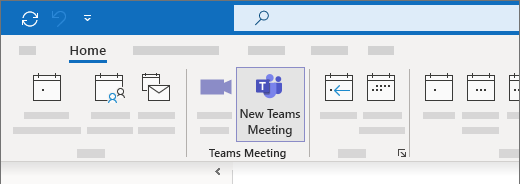
פתרון בעיות (שלבים אוטומטיים)
השתמש בתוספת הקלאסית של Teams עבור פותר הבעיות הקלאסי של Outlook כדי להתקין את התוספת הקלאסית של Teams עבור Outlook הקלאסי.
-
בחר בלחצן שלהלן כדי להפעיל את פותר הבעיות.
-
לחץ על פתח אם אתה מקבל חלון מוקפץ המציין שאת אתר זה מנסה לפתוח את 'קבלת עזרה'.
-
בצע את השלבים בחלון קבלת עזרה.
חשוב:
-
עליך להשתמש ב- Windows 10 או בגירסה מתקדמת יותר כדי להפעיל את פותר הבעיות.
-
עליך להיות באותו מחשב Windows שבו פועל Outlook הקלאסי כדי להפעיל את פותר הבעיות.
-
פותר הבעיות לא יפעל עם Outlook עבור Windows החדש.
פתרון בעיות (שלבים ידניים)
אם אפשרויות אלו לא פועלות, להלן שני שלבים נוספים שניתן לנסות. אם הראשון לא עובד, נסה את השני.
-
צא מ- Teams ולאחר מכן הפעל אותו מחדש. (בתיבת החיפוש שבשורת המשימות, הקלד Teams ולאחר מכן בחר באפשרות זו מתוך התוצאות.)
-
סגור את Outlook ולאחר מכן הפעל אותו מחדש. (בתיבת החיפוש שבשורת המשימות, הקלד Outlook ולאחר מכן בחר באפשרות זו מתוך התוצאות.)
אם עדיין אינך רואה את התוספת, ודא שהיא אינה מוגדרת כלא זמינה ב- Outlook:
-
ב- Outlook, בכרטיסיה קובץ, בחר אפשרויות.
-
בתיבת הדו-שיח אפשרויות Outlook, בחר באפשרות תוספות.
-
ודא שתוספת הפגישות של Microsoft Teams עבור Microsoft Office מופיעה ברשימה 'תוספות יישום פעילות'
-
אם תוספת הפגישות של Teams מופיעה ברשימה תוספות יישום בלתי זמינות, בחר תחת ניהול באפשרות תוספות COMולאחר מכן בחר עבור....
-
בחר בתיבת הסימון תוספת הפגישות של Microsoft Teams עבור Microsoft Office .
-
בחר באפשרות אישור בכל תיבות הדו-שיח ולאחר מכן סגור את Outlook.
-
הפעל את Outlook מחדש. (בתיבת החיפוש שבשורת המשימות, הקלד Outlook ולאחר מכן בחר באפשרות זו מתוך התוצאות.)
לקבלת הנחיות כלליות אודות ניהול תוספות, ראה הצגה, ניהול והתקנת תוספות בתוכניות Office.
לקבלת שלבים נוספים עבור מנהלי מערכת ומומחי IT, ראה פתרון בעיות בתוספת הפגישות של Teams עבור Outlook.










